Sende en evaluering ved hjelp av Power Automate
Når du har opprettet en evaluering, kan du sende den til svarpersoner basert på en forretningsutløser, for eksempel saksavslutning eller fullføring av en ordre. Du kan velge en innebygd mal eller opprette en flyt fra grunnen av ved hjelp av Power Automate. Følgende Power Automate-maler er tilgjengelige som standard i Dynamics 365 Customer Voice:
- Send en evaluering når en sak er løst i Dynamics 365: Denne malen sender en evaluering når en sak avsluttes i Dynamics 365.
- Send en evaluering når et kundeemne kvalifiseres i Dynamics 365: Denne malen sender en evaluering når et kundeemne kvalifiseres i Dynamics 365.
- Send en evaluering når en ordre fullføres i Dynamics 365: Denne malen sender en evaluering når en ordre fullføres i Dynamics 365.
- Send en evaluering ved Power Apps-knappeklikk: Denne malen sender en evaluering til den angitte listen over mottakere når en knapp velges i Power Apps.
- Send en evaluering når en arbeidsordre er fullført eller lukket i Dynamics 365: Denne malen sender en evaluering når en arbeidsordre blir fullført eller lukket i Dynamics 365.
Merk
I US Government Community Cloud sendes e-postmeldinger fra kontoen til den påloggede brukeren.
Slik sender du en evaluering ved hjelp av Power Automate
Åpne evalueringen, og gå til Send-fanen.
Velg Automatisering.
Merk
Hvis du har sendt evalueringen via e-post én gang, vises sammendraget for invitasjonen. Hvis du vil sende evalueringen ved hjelp av Power Automate, velger du Send på nytt>Automatiser.
Hvis du vil konfigurere en innebygd flyt, velger du en mal. Mer informasjon: Opprette en flyt fra en mal i Power Automate
Hvis du vil opprette en flyt fra bunnen av, velger du Opprett fra bunnen av. Mer informasjon: Opprette en flyt i Power Automate
Merk
- Flyten bruker standard e-postmal for sending av e-postmeldinger. Hvis du vil sende e-post ved hjelp av en bestemt e-postmal, må du kontrollere at du har valgt den fra listen E-postmal i handlingen send en evaluering.
- Når du konfigurerer en flyt, vises kanskje dupliserte maler på malsiden. Du kan løse dette problemet ved å gå bort fra kategorien og deretter gå tilbake for å opprette flyten på nytt.
- Hvis du har lagt til variabler i evalueringen, må du angi verdiene for den i flyten. Mer informasjon: Angi verdier i en flyt
Velg Opprett.
Når du sender en evaluering ved hjelp av Power Automate, opprettes det en oppføring for evalueringsinvitasjon. Du kan knytte evalueringsinvitasjonen og svaret til Microsoft Dataverse.
Sende en evalueringshandling
Denne handlingen sender en evaluering til en angitt liste over mottakere og oppretter en evalueringsinvitasjon for hver mottaker. Du kan også knytte evalueringsinvitasjonen og svaret til Dataverse. Når du oppretter en flyt fra bunnen av, kan dette oppnås gjennom feltene Angående og Mottakerdetaljer i en flyt. Hvis du velger å opprette en flyt fra malen, fylles feltene Angående og Mottakerdetaljer ut i henhold til dette.
La oss si at du må sende en evaluering hver gang en sak lukkes. Du kan bruke Angående-feltet til å angi saksoppføringen, slik at når en invitasjon og et svar opprettes for en bestemt saksavslutning, blir de knyttet til denne saken. Saksbehandlingen kan da konfigurere rapporter til å vise poengsum for kundetilfredshet (CSAT) etter sak, eller åpne en sak på nytt hvis CSAT er svært lav.
Bruk feltet Mottakerdetaljer til å knytte oppføringene for evalueringsinvitasjon og svar til riktig kontakt (mottakeren). Dette lar selgere eller andre se kontaktoppføringen og svaret fra kunden. Dette kan bidra til å utforme diskusjonen med kunden.
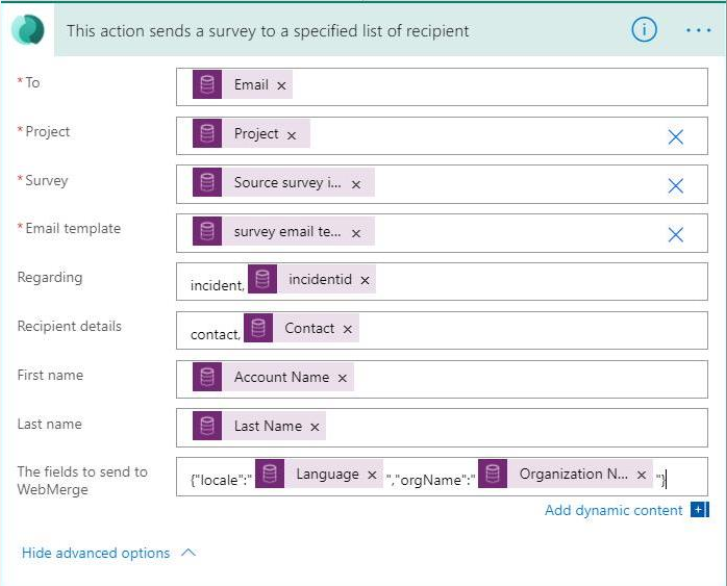
Merk
Utdataene for denne handlingen returnerer ikke noe resultat. En undersøkelse sendes i stedet til den angitte listen over mottakere.
Attributter
| Navn | Beskrivelse |
|---|---|
| Til | E-postadressen som evalueringen skal sendes til. Hvis du skriver inn flere e-postadresser, skiller du dem ved hjelp av et semikolon. Obs! E-postadressen må være gyldig og skal ikke returnere null. |
| Project | Prosjektet som inneholder en evaluering som skal sendes. |
| Evaluering | Evalueringen som skal sendes. Obs! Du må velge en evaluering fra listen og ikke angi en egendefinert verdi. |
| E-postmal | E-postmalen som skal brukes ved sending av invitasjonen. Obs! Du må velge en e-postmal fra listen og ikke angi en egendefinert verdi. |
| Angående | Oppføringen som knytter sammen evalueringsinvitasjonen og svaret. Denne verdien lagres i Angående-feltet i evalueringsinvitasjonen. Obs!
|
| Mottakerdetaljer | Kontakten som oppføringer for evalueringsinvitasjon og svar skal knyttes til. Denne verdien lagres i Til-feltet i evalueringsinvitasjonen. Obs! Bare kontaktoppføring støttes. |
| Feltene som skal sendes til WebMerge | Hvis du vil bruke dynamiske egenskaper for en evaluering, bruker du dette feltet til å angi evalueringsvariabler i JSON-format. For eksempel "{"locale":"<LOCALE>","orgName":"<NAME>"}", der <LOCALE> og <NAME> er variabelverdien. |
Merk
Hvis du har brukt variabler i evalueringen, vil de være synlige i denne handlingen, og du kan angi verdiene i henhold til dette. Mer informasjon: Angi verdier i en flyt
Verdiene fra feltene Angående og Mottakerdetaljer lagres i evalueringsinvitasjonen som vist på bildet nedenfor.
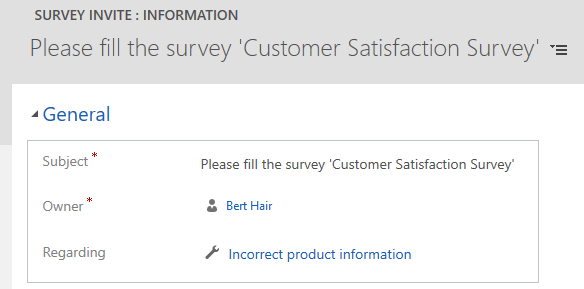
Merk
Til-feltet vises ikke i skjemaet som standard. Du må gå til Avansert søk, søke etter invitasjonen og deretter legge til de nødvendige kolonnene for å vise verdiene.
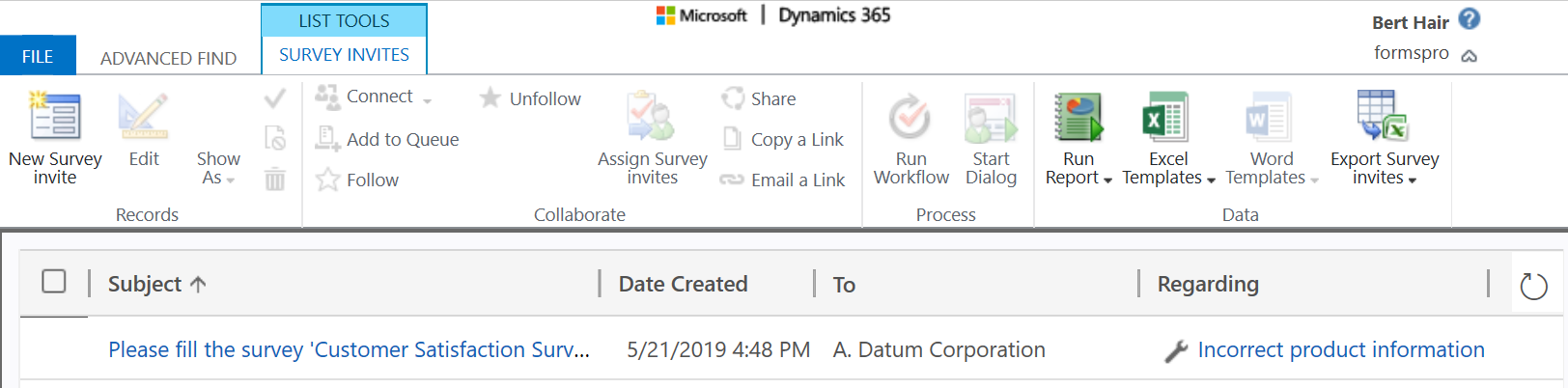
Se også
Arbeide med innstillinger for evalueringsdistribusjon
Sende en evaluering ved hjelp av den innebygde e-postskrivingsfunksjonen
Bygge inn en evaluering på en nettside
Sende en evalueringskobling til andre
Sende en evaluering ved å bruke QR-kode